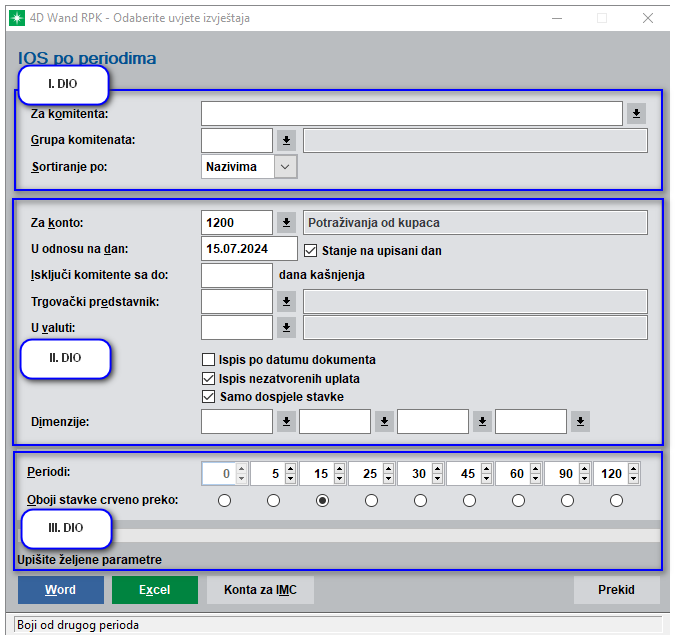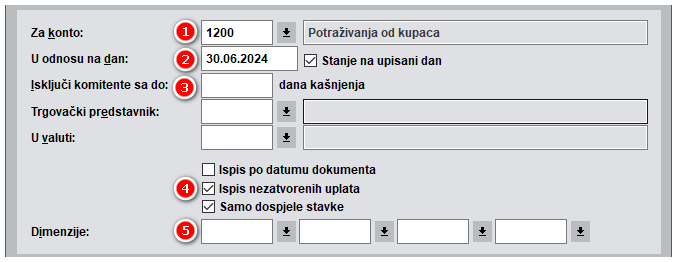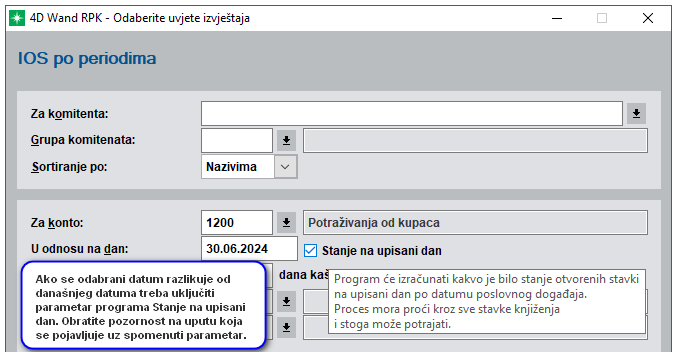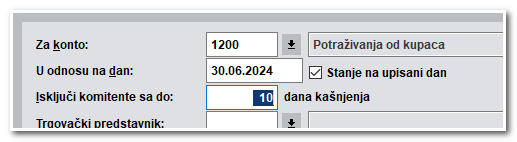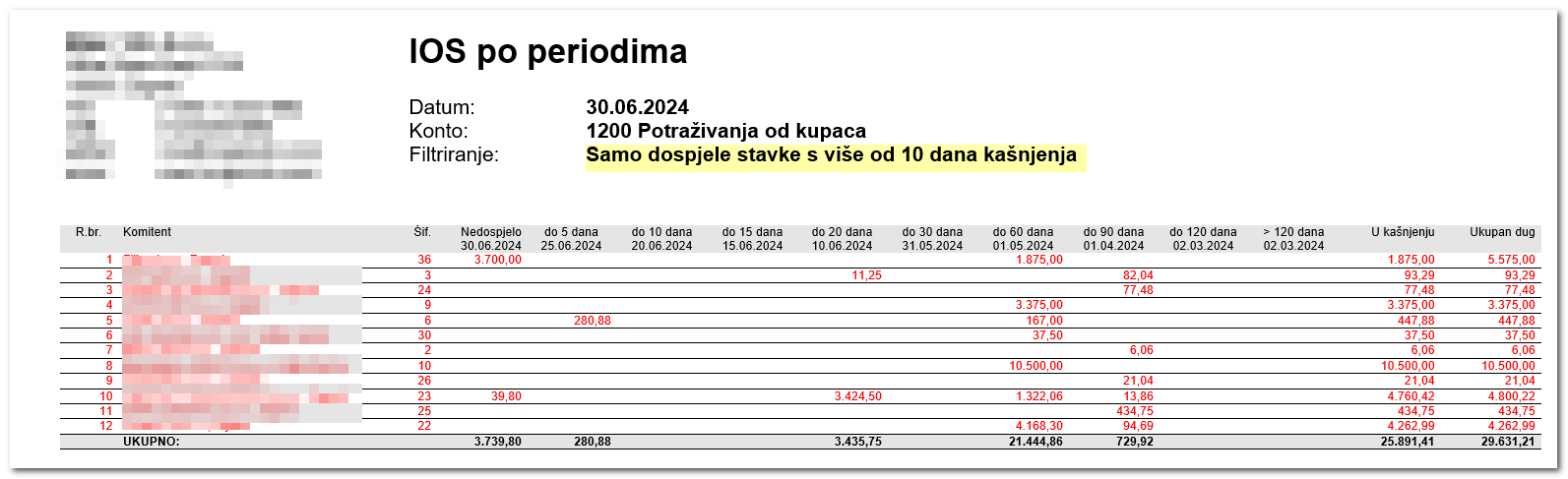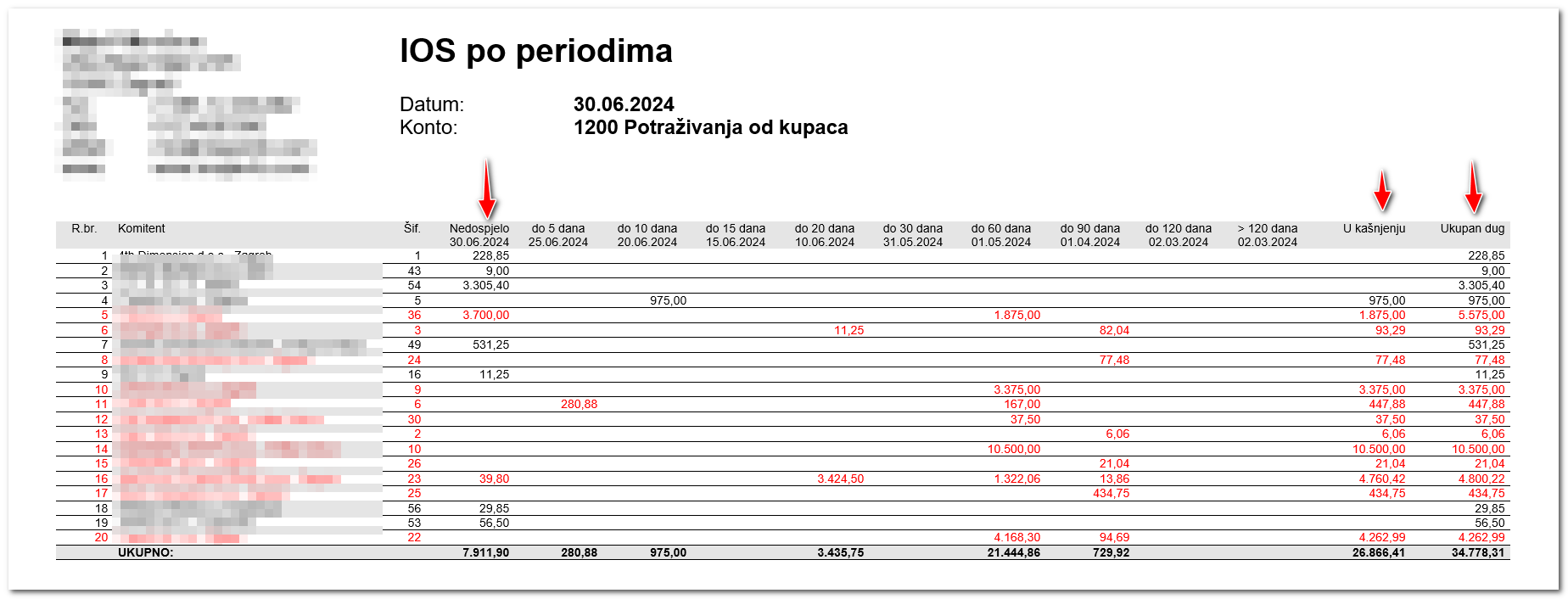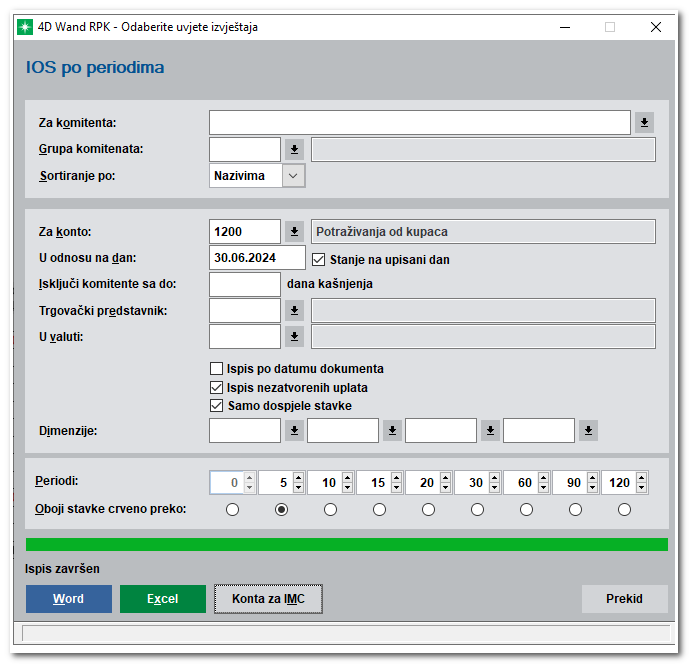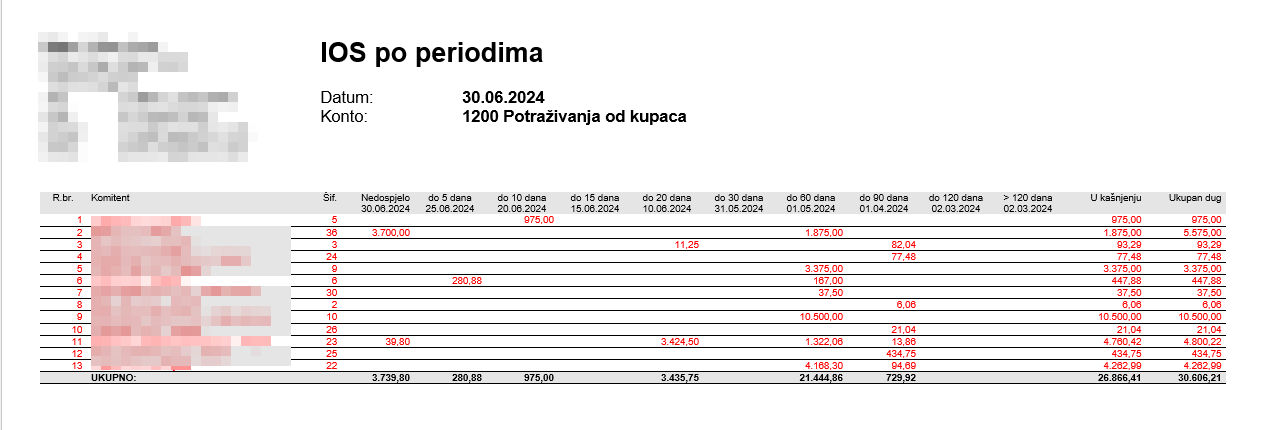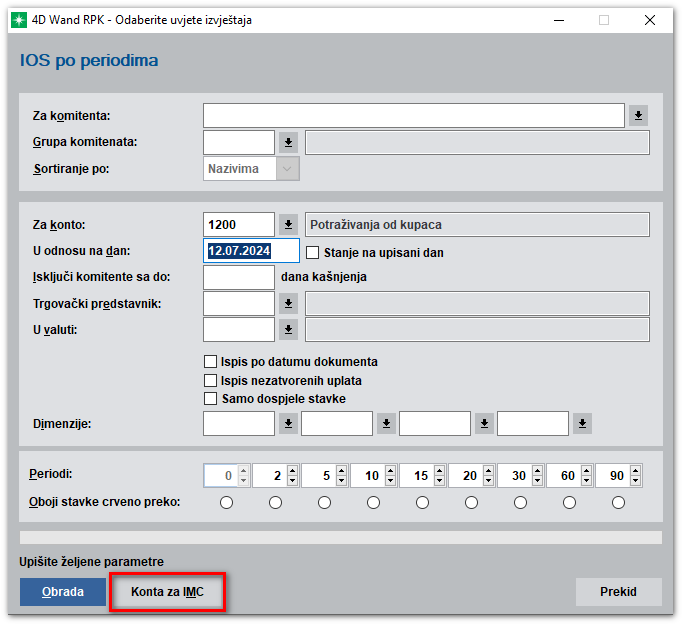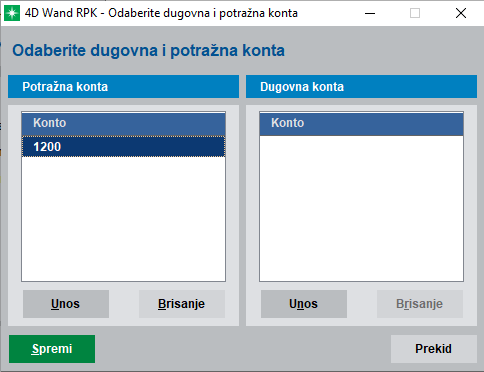IOS po periodima
Objavljeno: 19.07.2024.
IOS po periodima
Što nam prikazuje izvještaj IOS po periodima?
IOS po periodima prikazat će strukturu dospjelih i nedospjelih stavki IOS-a npr. kupaca po odabranim kriterijima u odnosu na traženi datum, ukupno dugovanje po kupcima kao i njihove nedospjele stavke.
Za što koristiti IOS po periodima ?
Odjelu prodaje potrebna je struktura dospjelosti kupaca o čemu može ovisiti daljnja suradnja s njima?
Dobili ste upit od banke da dostavite Pregled strukture IOS-a po danima kašnjenja?
Programsko rješenje 4D Wand nudi izvještaj
IOS po periodima koji je rješenje upravo za te upite. Jednostavan izvještaj koji ponekad ostavlja nedoumice korisnicima prilikom odabira uvjeta po kojima bi se trebao ispisivati.
Ovaj blog je namijenjen da pomogne korisnicima kako bolje razumjeti što izvještaj prikazuje i kako ga pravilno postaviti za dobivanje točnih informacija.
Preduvjet za uspješno korištenje ove funkcionalnosti je posjedovanje licence za modul Financijsko knjigovodstvo i ažurno knjiženje dokumenata.
Gdje se nalazi izvještaj IOS o periodima?
U padajućem izborniku
Salda-konti odabere se
Ispis IOS po periodima... →
Ispis Word/Excel gdje se pojavljuje sljedeća forma :
IOS po periodima nudi niz opcija za definiranje izvještaja koje donosimo u nastavku :
I.DIO
Izbor komitenta i način sortiranja
-
Ako trebate izvještaj se može prikazati samo po jednom odabranom komitentu, po grupi komitenta te se može odabrati sortiranje po Nazivu ili Šifri komitenta.
II.DIO
1. Odabire se konto kupaca ili dobavljača koji se želi prikazati npr. konto 1200. Ne može se odabrati više konta istovremeno nego isključivo jedan konto po kojem se ispisuje IOS po periodima.
2. Jedan od najbitnijih uvjeta je svakako polje
U odnosu na dan pa ga posebno ističemo. Izvještaj se kreira i ispisuje na temelju datumu poslovnog događaja.
Birate li ispis izvještaja na današnji datum tada nije potrebno uključiti parametar
Stanje na upisani dan, no ako se on razlikuje od današnjeg potrebno je potvrditi
Stanje na upisani dan. Obratite pažnju na sliku s pojašnjenjima.
3.Polje
Isključi komitente sa do omogućava da isključiti prikaz komitenata koji imaju npr. kašnjenja manja od 10 dana :
4.1. IOS po periodima funkcionira na način da pokazuje podatke u odnosu na dan poslovnog događaja pa nije potrebno uključiti parametar programa
Ispis po datumu dokumenta .
4.2.Potrebno je uključiti parametar
Prikaz nezatvorenih uplata ako u trenutku ispisa izvještaja nemate u potpunosti povezane otvorene stavke u
Salda-kontima.
4.3. Želite li samo prikaz stavki koje se dospjele uključiti ćete parametar programa
Samo dospjele stavke .
Ako želite da se na izvještaju prikazuje sveukupno stanje po komitentima navedeni parametar ostavite praznim. Postavite li ovaj parametar možete napraviti provjeru stanja konta u Bilanci na odabrani dan.
5. U
IOS po periodima također je moguće odabrati filter po odabranim dimenzijama i mjestu troška.
III.DIO
-
Proizvoljno upisujete periode za koje želite prikaz dospjelosti po komitentima. Na raspolaganju imate dovoljno opcija za slaganje strukture dospjelosti koji su Vam potrebni.
Primjer : Ako želite da Vam zadnji period prikaza bude npr. 90 dana, broj 90 upisat ćete u svim narednim poljima
-
Bojanje izvještaja IOS po periodima jedna je od funkcionalnost dodana davne 2009. godine koja omogućava korisnicima da istaknu ona kašnjenja koja su im najprioritetnija. Dovoljno je označiti onaj period koji vam je bitan za izvještavanje. U našem primjeru je to 15 dana.
Primjer: Dana 15.07.2024. banka je zatražila Pregled strukture IOS-a po danima kašnjenja na dan 30.06.2024.
Pogledajte pravilno postavljene uvjete i izgled izvještaja :
Prednosti korištenja IOS-a po periodima :
-
Prikazuje strukturu dospjelih i nedospjelih stavki IOS-a na određeni dan po odabranim periodima
-
Služi kao rješenje na upite banaka o Pregled strukture IOS-a po danima kašnjenja
-
Koristan izvještaj za prodaju
-
Nudi pregledan prikaz dospjelosti stavki po izabranim periodima
-
Bojom označava kritične stavke
Podaci iz izvještaja IOS po periodima mogu se i pratiti putem IMC - Managera, pružajući vam uvid u stanje potraživanja s Vašeg mobitela.
4D Wand IMC - Manager:
Preduvjet korištenja aplikacije je posjedovanje licence 4D Wand IMC modula.
Za korisnike koji žele dodatno pojednostaviti praćenje i upravljanje potraživanjima, 4D Wand nudi mobilnu aplikaciju
IMC - Manager. Ovaj alat omogućuje brz i jednostavan uvid u ključne financijske informacije, poput stanja računa, dugovanja i potraživanja po komitentima. Svi podaci se dohvaćaju izravno iz 4D Wanda, osiguravajući točnost i ažurnost.
Postavljanje konta u 4D Wandu:
-
U modulu Statistike, otvorite IOS po periodima.
-
Pritisnite tipku Obrada (F9), a zatim „Konta za IMC“ kao na slici.
-
Odaberite željena konta i spremite promjene na tipku Spremi:
Korištenje mobilne aplikacije:
Preduvjet za ulazak u Manager je ispravno upisati potrebne
Postavke.
-
Otvorite aplikaciju i odaberite Manager.
-
Pregledajte stanje potraživanja.
-
Klikom na komitenta dobijete detaljan pregled.
IMC - Manager je posebno koristan za menadžment i vlasnike tvrtki, pružajući im pregledan prikaz financijskog stanja na dlanu. Mogućnost filtriranja i sortiranja podataka omogućuje brzu identifikaciju kritičnih stavki i donošenje pravovremenih odluka.